高清视频会议设置及注意事项
视频会议技术使用注意事项:保障信息安全和隐私保护(九)
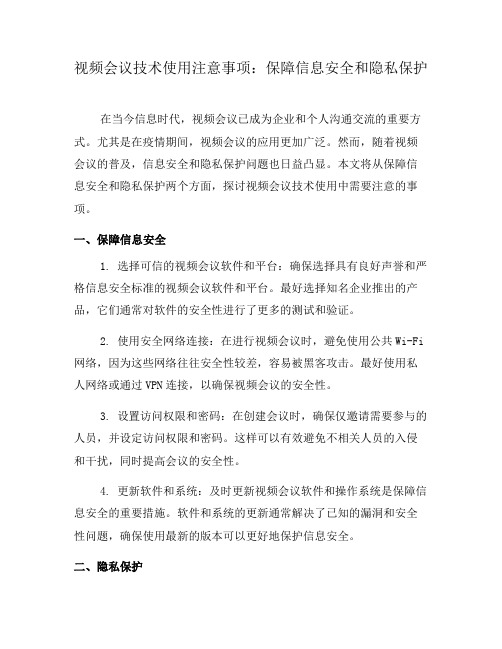
视频会议技术使用注意事项:保障信息安全和隐私保护在当今信息时代,视频会议已成为企业和个人沟通交流的重要方式。
尤其是在疫情期间,视频会议的应用更加广泛。
然而,随着视频会议的普及,信息安全和隐私保护问题也日益凸显。
本文将从保障信息安全和隐私保护两个方面,探讨视频会议技术使用中需要注意的事项。
一、保障信息安全1. 选择可信的视频会议软件和平台:确保选择具有良好声誉和严格信息安全标准的视频会议软件和平台。
最好选择知名企业推出的产品,它们通常对软件的安全性进行了更多的测试和验证。
2. 使用安全网络连接:在进行视频会议时,避免使用公共Wi-Fi 网络,因为这些网络往往安全性较差,容易被黑客攻击。
最好使用私人网络或通过VPN连接,以确保视频会议的安全性。
3. 设置访问权限和密码:在创建会议时,确保仅邀请需要参与的人员,并设定访问权限和密码。
这样可以有效避免不相关人员的入侵和干扰,同时提高会议的安全性。
4. 更新软件和系统:及时更新视频会议软件和操作系统是保障信息安全的重要措施。
软件和系统的更新通常解决了已知的漏洞和安全性问题,确保使用最新的版本可以更好地保护信息安全。
二、隐私保护1. 尊重个人隐私:在进行视频会议时,尊重和保护参与人员的个人隐私。
在会议开始前,明确告知参与人员会议的目的和范围,并确保不将敏感信息泄露给未授权的人员。
2. 保密会议内容:会议内容通常包含公司机密、个人隐私等敏感信息。
参与人员应该对会议内容保密,不得将会议内容截屏、录制或以其他方式传播。
此外,会议结束后,要适时删除会议记录,防止信息遭到泄露。
3. 强化身份验证:为了保证参与人员的身份真实性,可以在会议开始前进行身份验证。
使用相关工具,如短信验证码、指纹识别等进行身份验证,可以有效防止未授权人员的入侵。
4. 视频会议录像保护:如果需要录制视频会议内容,确保录像的存储和传输过程具备安全措施。
录像的存储设备和通道应设置密码和加密,防止非授权人员的访问和篡改。
网络视频会议注意事项
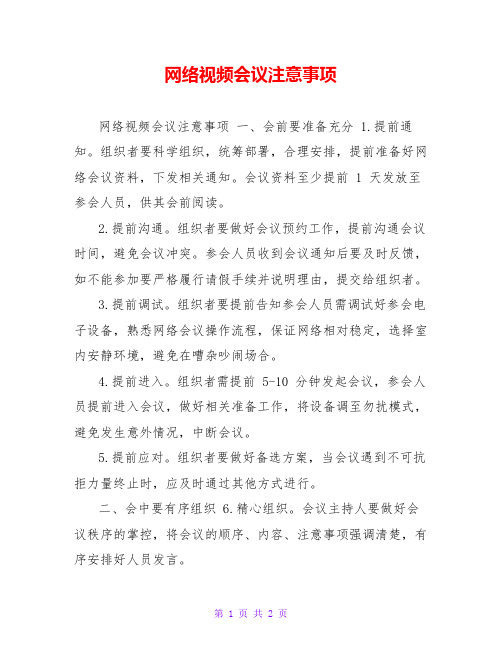
网络视频会议注意事项网络视频会议注意事项一、会前要准备充分 1.提前通知。
组织者要科学组织,统筹部署,合理安排,提前准备好网络会议资料,下发相关通知。
会议资料至少提前 1 天发放至参会人员,供其会前阅读。
2.提前沟通。
组织者要做好会议预约工作,提前沟通会议时间,避免会议冲突。
参会人员收到会议通知后要及时反馈,如不能参加要严格履行请假手续并说明理由,提交给组织者。
3.提前调试。
组织者要提前告知参会人员需调试好参会电子设备,熟悉网络会议操作流程,保证网络相对稳定,选择室内安静环境,避免在嘈杂吵闹场合。
4.提前进入。
组织者需提前 5-10 分钟发起会议,参会人员提前进入会议,做好相关准备工作,将设备调至勿扰模式,避免发生意外情况,中断会议。
5.提前应对。
组织者要做好备选方案,当会议遇到不可抗拒力量终止时,应及时通过其他方式进行。
二、会中要有序组织 6.精心组织。
会议主持人要做好会议秩序的掌控,将会议的顺序、内容、注意事项强调清楚,有序安排好人员发言。
7.保持安静。
会中参会人员不发言的时候尽量选择静音,保持聆听即可,并尽量佩戴耳机,有效避免周围噪音。
8.严肃会纪。
会议不允许迟到早退,组织者及纪检部门将做好会风会纪监督工作,如遇掉线、丢失音频、图像等特殊情况,及时解决,再次进入会议,如短时间内无法解决,及时联系组织者。
9.得体着装。
视频会议时,参会人员要着装得体,禁止着睡衣、家居服参会。
10.适宜环境。
参会人员要尽量选择白色墙面或者光线均匀的环境作为会议背景,防止画面昏暗不清。
要与镜头要保持合适的距离,避免过远或者过近。
三、会后要整理归档 11.做好记录。
组织者要做好会议记录,专人记录会议的主题、内容、决议等情况,形成决议的会议应下发纪要至所有参会者,并督促其执行。
12.及时归档。
组织者要做好会议的图片、与会人员发言截图等资料的收集、整理和留存工作,并及时进行归档,做到有据可查。
网络视频会议注意事项
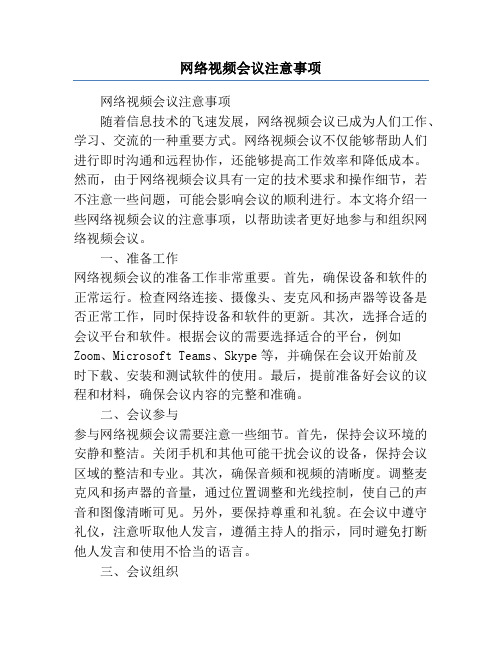
网络视频会议注意事项网络视频会议注意事项随着信息技术的飞速发展,网络视频会议已成为人们工作、学习、交流的一种重要方式。
网络视频会议不仅能够帮助人们进行即时沟通和远程协作,还能够提高工作效率和降低成本。
然而,由于网络视频会议具有一定的技术要求和操作细节,若不注意一些问题,可能会影响会议的顺利进行。
本文将介绍一些网络视频会议的注意事项,以帮助读者更好地参与和组织网络视频会议。
一、准备工作网络视频会议的准备工作非常重要。
首先,确保设备和软件的正常运行。
检查网络连接、摄像头、麦克风和扬声器等设备是否正常工作,同时保持设备和软件的更新。
其次,选择合适的会议平台和软件。
根据会议的需要选择适合的平台,例如Zoom、Microsoft Teams、Skype等,并确保在会议开始前及时下载、安装和测试软件的使用。
最后,提前准备好会议的议程和材料,确保会议内容的完整和准确。
二、会议参与参与网络视频会议需要注意一些细节。
首先,保持会议环境的安静和整洁。
关闭手机和其他可能干扰会议的设备,保持会议区域的整洁和专业。
其次,确保音频和视频的清晰度。
调整麦克风和扬声器的音量,通过位置调整和光线控制,使自己的声音和图像清晰可见。
另外,要保持尊重和礼貌。
在会议中遵守礼仪,注意听取他人发言,遵循主持人的指示,同时避免打断他人发言和使用不恰当的语言。
三、会议组织组织网络视频会议需要一定的技巧和经验。
首先,选择合适的时间和时长。
根据与会人员的地区和时差选择会议时间,尽量避免与会人员的其他重要事务冲突,并合理安排会议的时长,不要让会议时间过长而导致参与者疲劳。
其次,制定清晰的议程和目标。
明确会议的目的和议程,提前发送给与会人员,确保每个与会人员都能明白会议的内容和要求。
再次,积极主持和引导会议。
主持人应及时宣布会议开始和结束的时间,沟通会议的进程,适时分配讨论时间和提问时间,确保会议的顺利进行。
四、网络安全网络视频会议涉及到信息的传输和共享,因此网络安全是非常重要的。
高清视频会议设置及注意事项
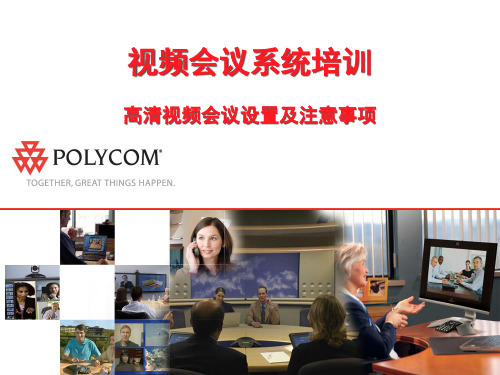
HDX终端诊断—系统状态
系统状态
显示当前系统的基本情况,当所检测的功能模块出现问 题的时候,系统将以红色的状态来标识。
Polycom 培训
HDX终端诊断—呼叫统计
呼叫统计
用于显示系统会议连接过程中的带宽、视频协议、音频 协议等状态。
Polycom 培训
HDX终端诊断—视频诊断
按遥控器上的
变焦按键控制摄像头的变焦;
Polycom 培训
选择视频源
点击遥控器 按键,显示设备图像的下方出现视 频源选择的图标,左右移动光标,选择相应的视 频源。
Polycom 培训
设置和使用摄像机预设
存储预置镜头位
将镜头移动到目标位置 点击遥控器 预设按键,屏幕显示提示信息 长按遥控器数字键的0 - 9
Polycom 培训
发送双流(二)
使用People + Content IP发送双流
在计算机上安装 People + Content IP软件; 在计算机上,启动 Polycom People + Content IP应用
程序; 输入视频会议系统的 IP 地址和会议密码(如果设置了
密码的话); 单击连接; 打开要展示的内容,然后执行下列操作之一:
如果不希望远端站点听到您的讲话,可以将麦克 风静音。 要将麦克风静音或取消静音,可执行下列操作
按遥控器上的 静音。 还可以按麦克风架上的 将通话静音。
注意:关闭本地MIC时,电视机图像的左下角会显示本 地MIC关闭的图标。MIC上的红灯亮起时,表明MIC在 关闭状态。MIC正常工作时会议中显示为绿灯。
Polycom 培训
HDX终端的日常维护
设备不使用时应注意防尘防潮,定期除尘 定期开机加热(2次/月)以除湿气 定期检查电源情况、线路情况 注意更换遥控器电池 长期不使用情况下,注意关上设备总电源
视频会议操作规程
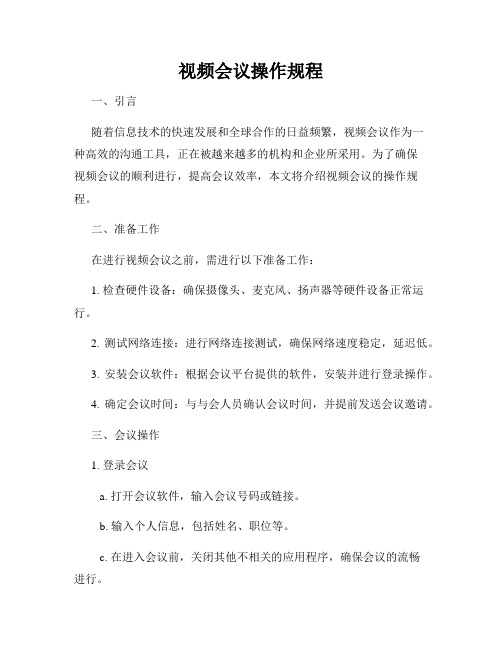
视频会议操作规程一、引言随着信息技术的快速发展和全球合作的日益频繁,视频会议作为一种高效的沟通工具,正在被越来越多的机构和企业所采用。
为了确保视频会议的顺利进行,提高会议效率,本文将介绍视频会议的操作规程。
二、准备工作在进行视频会议之前,需进行以下准备工作:1. 检查硬件设备:确保摄像头、麦克风、扬声器等硬件设备正常运行。
2. 测试网络连接:进行网络连接测试,确保网络速度稳定,延迟低。
3. 安装会议软件:根据会议平台提供的软件,安装并进行登录操作。
4. 确定会议时间:与与会人员确认会议时间,并提前发送会议邀请。
三、会议操作1. 登录会议a. 打开会议软件,输入会议号码或链接。
b. 输入个人信息,包括姓名、职位等。
c. 在进入会议前,关闭其他不相关的应用程序,确保会议的流畅进行。
2. 会议布局a. 开启摄像头:进入会议后,开启摄像头以便其他人能够看到你的视频画面。
b. 调整窗口布局:根据需要调整与会人员的排列位置,确保会议画面清晰明了。
3. 会议控制a. 静音功能:在不发言时,请将自己的麦克风静音,以避免背景噪音对会议造成干扰。
b. 发言顺序:请遵循主持人或议程中规定的发言顺序,控制发言时间,确保会议高效进行。
c. 聊天窗口:使用聊天窗口进行文字交流,提问或回答问题,以提供更多参与机会。
4. 屏幕共享a. 主持人可共享屏幕:主持人可以选择共享屏幕,以展示文档、演示文稿等。
b. 其他与会人员可查看屏幕共享内容,并进行讨论。
四、会议结束1. 会前提醒:在会议即将结束时,主持人提醒与会人员注意准备会议纪要、要点总结等工作。
2. 会议纪要:主持人或指定人员应及时整理好会议纪要,确保相关事项的落实。
3. 关闭会议:主持人在确认没有其他事项后,关闭会议室,会议顺利结束。
五、注意事项1. 稳定的网络环境:尽量在稳定的网络环境下进行视频会议,以避免因网络问题导致会议不顺利。
2. 录制会议:如有必要,可以选择录制视频会议内容,以供后续参考或分享给未能参会的人员。
使用5G网络进行高清视频会议的技巧与注意事项
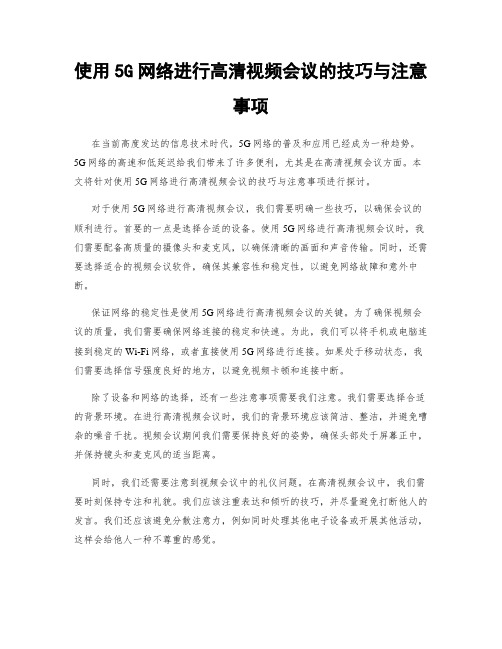
使用5G网络进行高清视频会议的技巧与注意事项在当前高度发达的信息技术时代,5G网络的普及和应用已经成为一种趋势。
5G网络的高速和低延迟给我们带来了许多便利,尤其是在高清视频会议方面。
本文将针对使用5G网络进行高清视频会议的技巧与注意事项进行探讨。
对于使用5G网络进行高清视频会议,我们需要明确一些技巧,以确保会议的顺利进行。
首要的一点是选择合适的设备。
使用5G网络进行高清视频会议时,我们需要配备高质量的摄像头和麦克风,以确保清晰的画面和声音传输。
同时,还需要选择适合的视频会议软件,确保其兼容性和稳定性,以避免网络故障和意外中断。
保证网络的稳定性是使用5G网络进行高清视频会议的关键。
为了确保视频会议的质量,我们需要确保网络连接的稳定和快速。
为此,我们可以将手机或电脑连接到稳定的Wi-Fi网络,或者直接使用5G网络进行连接。
如果处于移动状态,我们需要选择信号强度良好的地方,以避免视频卡顿和连接中断。
除了设备和网络的选择,还有一些注意事项需要我们注意。
我们需要选择合适的背景环境。
在进行高清视频会议时,我们的背景环境应该简洁、整洁,并避免嘈杂的噪音干扰。
视频会议期间我们需要保持良好的姿势,确保头部处于屏幕正中,并保持镜头和麦克风的适当距离。
同时,我们还需要注意到视频会议中的礼仪问题。
在高清视频会议中,我们需要时刻保持专注和礼貌。
我们应该注重表达和倾听的技巧,并尽量避免打断他人的发言。
我们还应该避免分散注意力,例如同时处理其他电子设备或开展其他活动,这样会给他人一种不尊重的感觉。
关于使用5G网络进行高清视频会议,我们还需要注意一些隐私和安全问题。
我们应该保护个人隐私,避免在视频会议中泄露个人敏感信息。
同时,我们还应该使用安全的网络连接,并确保视频会议软件有适当的安全措施,以防止恶意侵入和信息泄露。
总结来说,使用5G网络进行高清视频会议需要一些技巧和注意事项,以确保会议的质量和顺利进行。
我们需要选择合适的设备和视频会议软件,确保网络的稳定和快速。
网络视频会议注意事项
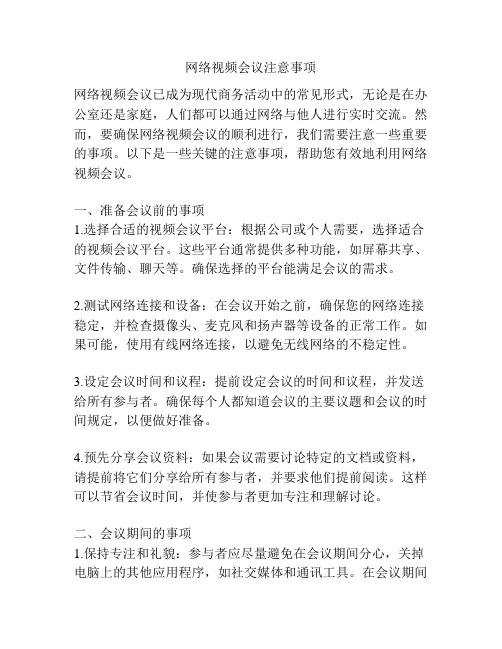
网络视频会议注意事项网络视频会议已成为现代商务活动中的常见形式,无论是在办公室还是家庭,人们都可以通过网络与他人进行实时交流。
然而,要确保网络视频会议的顺利进行,我们需要注意一些重要的事项。
以下是一些关键的注意事项,帮助您有效地利用网络视频会议。
一、准备会议前的事项1.选择合适的视频会议平台:根据公司或个人需要,选择适合的视频会议平台。
这些平台通常提供多种功能,如屏幕共享、文件传输、聊天等。
确保选择的平台能满足会议的需求。
2.测试网络连接和设备:在会议开始之前,确保您的网络连接稳定,并检查摄像头、麦克风和扬声器等设备的正常工作。
如果可能,使用有线网络连接,以避免无线网络的不稳定性。
3.设定会议时间和议程:提前设定会议的时间和议程,并发送给所有参与者。
确保每个人都知道会议的主要议题和会议的时间规定,以便做好准备。
4.预先分享会议资料:如果会议需要讨论特定的文档或资料,请提前将它们分享给所有参与者,并要求他们提前阅读。
这样可以节省会议时间,并使参与者更加专注和理解讨论。
二、会议期间的事项1.保持专注和礼貌:参与者应尽量避免在会议期间分心,关掉电脑上的其他应用程序,如社交媒体和通讯工具。
在会议期间要有礼貌,尊重其他参与者的发言并遵守议程。
2.注意身份和形象:确保您提供的视频和音频是清晰的,以便其他参与者可以正常地与您交流。
保持一个整洁的外观,避免在公共场合参与会议时造成不必要的干扰。
3.有效利用会议工具:利用会议平台提供的功能来增强会议的效果,如屏幕共享、白板工具、实时投票等。
这些功能可以帮助参与者更好地理解和互动。
4.积极参与和倾听:参与者应积极参与会议的讨论,并对其他人的观点给予尊重和关注。
及时提出问题、建议和意见,并确保自己理解其他人的观点。
5.控制会议时间:确保会议遵守预定的时间规定,如果有人过于冗长或离题,请提醒并引导讨论回到主题。
三、会议后的事项1.总结会议要点:在会议结束后,提供一份会议纪要或总结,列出讨论的主要要点、决策和下一步的行动计划。
视频会议操作手册

视频会议操作程序一、本地会议1、接通电源;(正常电压的指示数在220-225之间)2、开启“电源时序器”;3、将音量总开关推到+0位置,远端输出开关推到+6位置,我方麦音输入开关推到+0位置,对方麦音输入开关推到-6位置。
(根据会场输入输出音量高低情况做适当调整)4、如用投影仪,先通过掌控系统(TAIDEN)进入系统菜单-→投影仪控制-→开启投影仪-→对准高清视频头晃动遥控器-→然后把VGA 线连接笔记本电脑-→在遥控器上按键切换到投影仪上。
二、中煤视频会1、接通电源;(正常电压的指示数在220-225之间)2、开启“电源时序器”;3、将音量总开关推到+0位置,远端输出开关推到+6位置,我方麦音输入开关推到+0位置,对方麦音输入开关推到-6位置。
(根据会场输入输出音量高低情况做适当调整)4、通过掌控系统(TAIDEN)进入系统菜单-→电视机控制-→开启电视机1、2 -→开启投影仪控制-→对准高清视频头晃动遥控器,等待大屏幕显示画面。
5、发言完毕后要关闭相应MIC,最多三个麦同时启用。
6、会议结束后,关闭设备顺序按开机相反操作进行(注:关闭投影仪时要在将掌控中投影仪控制中按关机键两次)。
7、掌控系统关机时应在系统桌面上点击关闭系统。
三、早调会1、接通电源;(正常电压的指示数在220-225之间)2、开启“电源时序器”;3、将音量总开关推到+0位置,远端输出开关推到+6位置,我方麦音输入开关推到+0位置,对方麦音输入开关推到-6位置。
(根据会场输入输出音量高低情况做适当调整)4、通过掌控系统(TAIDEN)进入系统菜单-→电视机控制-→开启电视机1、2 -→开启投影仪控制-→对准高清视频头晃动遥控器,等待大屏幕显示画面-→呼叫相关会场(会场IP地址见附件)。
5、把笔记本连接网线后,IP地址设置为:IP:172.20.145.8网关:172.20.145.1。
在IE中输入MCU地址:192.168.63.51。
- 1、下载文档前请自行甄别文档内容的完整性,平台不提供额外的编辑、内容补充、找答案等附加服务。
- 2、"仅部分预览"的文档,不可在线预览部分如存在完整性等问题,可反馈申请退款(可完整预览的文档不适用该条件!)。
- 3、如文档侵犯您的权益,请联系客服反馈,我们会尽快为您处理(人工客服工作时间:9:00-18:30)。
注意:如果用户打开第二路监视器输出或以双显 仿真的方式显示图像,画中画功能将不起作用。
Polycom 培训
控制摄像头
选择近端站点或远端站点摄像机
如果您正在通话中,请按
近端或
远端以选择近端
站点或远端站点摄像机或者其他视频源。屏幕上的图标指示可以
选择的视频源:
使用以下按键可以对摄像头进行控制:
按遥控器上的 箭头按键来控制摄像头垂直和水平运动;
Polycom 培训
谢谢!
调用预置镜头位
直接点击遥控器数字键的0 – 9,调用相关预设位。
查看近端预置
按遥控器上的 预设按键,屏幕上显示预设 0-9 的图 标。彩色图标表示已存储的摄像机位置,灰色图标表示 可用的预设。
Polycom 培训
设置和使用摄像机预设(续)
删除所有预置位
如果您正处于通话状态,请按 择近端视频源。
Polycom 培训
HDX终端的日常维护
设备不使用时应注意防尘防潮,定期除尘 定期开机加热(2次/月)以除湿气 定期检查电源情况、线路情况 注意更换遥控器电池 长期不使用情况下,注意关上设备总电源
Polycom 培训
内容提要
HDX的日常使用 HDX诊断及维护 视频会议注意事项
Polycom 培训
Polycom 培训
调整音量
可使用遥控器来提高或降低听到的音量。 要调整音量,请执行下列操作:
点击遥控器 声音按键。
更改音量仅影响您在自己的会场听到的声音。
注意:建议在初次安装时将音量调整到适当的位置,今 后不再调整此功能,而是调节电视机或调音台等设备的 音量。
Polycom 培训
打开/关闭麦克风
Polycom 培训
HDX终端诊断—音频诊断(续)
音频指示器
测试本地声音输入情况,若有亮条显示,表示对应的设 备有声音出入,若无有亮条显示,表示对应的设备无声 音输入。
Polycom 培训
HDX终端的故障处理
检查设置是否正确 检查电源电压是否正确和稳定 检查连接线及连接头是否接触良好 检查网络线路是否正常 设备重新启动 若呼叫不通,可挂断再呼叫试一试,或叫对方呼叫 试试 终端系统复位或软件升级 (必须由厂家人员来完成)
Polycom 培训
视频会议注意事项(续)
在举行任何会议之前,连接并测试您的外围设备。 避免穿亮色、全白或全黑的衣服,或者图案繁杂 的衣服(例如小格纹或窄条纹)。 浅色和较柔和 的颜色在屏幕上的视觉效果是最好的。 会议过程中,不需要发言的会场要主动将本地会 场的MIC关闭,保证会场安静。当需要发言时要 及时打开MIC。
如果不希望远端站点听到您的讲话,可以将麦克 风静音。 要将麦克风静音或取消静音,可执行下列操作
按遥控器上的 静音。 还可以按麦克风架上的 将通话静音。
注意:关闭本地MIC时,电视机图像的左下角会显示本 地MIC关闭的图标。MIC上的红灯亮起时,表明MIC在 关闭状态。MIC正常工作时会议中显示为绿灯。
按遥控器上的 预设按键。 按住 删除以删除所有预设。
近端按键,然后选
注意:不能仅删除一个预设。但是,可用新的摄像机位 置覆盖现有预设。
Polycom 培训
全屏和主屏之间的切换
要以全屏查看视频,请执行下列操作:
按遥控器上的
近端按键。
要查看“拨打电话”屏幕,请执行下列操作:
按遥控器上的 主页键。
视频诊断
用来检测显示设备的色彩调节是否正确。
Polycom 培训
HDX终端诊断—音频诊断
音频诊断
用来诊断系统的声音输入输出是否存在问题。
Polycom 培训
HDX终端诊断—音频诊断(续)
扬声器诊断
测试本地声音输出是否正常,点击界面上的小喇叭图标, 将听到系统发出“嘀”的长音,若听不到,则检查本地 音频连接线和音频设备。
1、没有声音
原因:1、电视机音量关闭了 2、设备音量调节有问题 3、音频线缆连接错误
措施:调节电视机音量,使用遥控器调节设备音量,进 入“系统信息”-“诊断”-“音频”,诊断音频的输 入和输出。
Polycom 培训
HDX终端的故障处理—音频(续)
2、发言时电视机听到自已的声音(回声和啸叫)
– 在 People + Content IP中单击 ; – 按视频会议系统遥控器上的 内容按键;
Polycom 培训
内容提要
HDX的日常使用 HDX诊断及维护 视频会议注意事项
Polycom 培训
HDX终端诊断
系统自带诊断功能,利用它可以进行一些基本的诊断。 使用遥控器 主页按键,使设备返回到开机界面,点击 “系统”-“诊断”菜单:
Polycom 培训
视频会议注意事项(续)
会议开始前,应固定好MIC的位置。MIC尽量远离 有噪音发出的设备,并且尽量使发言人能正对MIC; 在会议过程中不要拍打麦克风或使纸张在麦克风附 近发出沙沙的声音;会议过程中,特别是本地有人 发言时尽量不要移动MIC,因为配置的全向MIC灵 敏度很高,发言时移动MIC会出现很大的噪音;如 果要移动麦克风,在移动麦克风前,请将其设为静 音以便远端站点的用户听不到您移动麦克风的声音。
原因:对方MIC离扩声设备太近,自已的声音从对方的 麦克又传回来了。
措施: 对方关小扬声器音量,同时确保话筒远离HDX 9004监视器的扬声器;
3、呼叫期间音量不足
原因: HDX 9004或电视机上的音量设置过小。 措施:调大设备音量。
Polycom 培训
HDX终端的使用注意事项
严禁带电插拔任何连接线,严禁带电清洁和维护设备 严禁震动和挤压设备,特别是镜头,严禁用手转动镜 头 严禁随意拆卸设备,设备应放置在固定位置 严禁烟火、曝晒 设备的系统设置已调好,不要随意更改 注意设备开机状态下的通风和散热,经常检查设备的 工作温度 会议室里应安装有空调,以免设备工作温度过高
HDX终端的故障处理—视频(续)
3、蓝屏
原因:视频源没有选择正确或镜头的输入类型没有选择 正确
措施:点击遥控器近端按键,选择正确视频源,检查菜 单内关于摄像机的配置
4、画面很亮
原因:打开了逆光补偿或镜头逆光了 措施:关闭逆光补偿,转动镜头,调整到不逆光的位置
Polycom 培训
HDX终端的故障处理—音频
Polycom 培训
发送双流(二)
使用People + Content IP发送双流
在计算机上安装 People + Content IP软件; 在计算机上,启动 Polycom People + Content IP应用
程序; 输入视频会议系统的 IP 地址和会议密码(如果设置了
密码的话); 单击连接; 打开要展示的内容,然后执行下列操作之一:
Polycom 培训
视频会议注意事项(续)
会议过程中,需要发言讨论时,要一个人一个人的 发言,不要多人同时讲话,因为全向MIC会把所有人 的声音混合,远端听到的声音会非常嘈杂,听不清 具体说话内容。 会议开始前,应调整好镜头摆放位置,设定好镜头 的预置位,镜头不要摆放在逆光的位置。会议过程 中,尽量不要在镜头前来回走动,不要经常摇控镜 头转动。 会议过程中,如果出现无故断会等的情况,不要立 即用遥控器呼叫其他会场,应立即打电话与主会场 的操作人员联系,等待主会场的操作。
视频会议系统培训
高清视频会议设置及注意事项
HDX 初始化设置
第1步—语言选择
Polycom 培训
HDX 初始化设置
第2步—欢迎界面
Polycom 培训
HDX 初始化设置
第3步—国家选择
Polycom 培训
HDX 初始化设置
第4步—系统名设置:地名拼音
Polycom 培训
HDX 初始化设置
第5步—LAN属性设置,IP地址请使用手动设置
视频会议注意事项
采用带有遮光布的窗帘,减少室外光线对会议的影响。要 求是杜绝自然光 室内光线的亮度要够,但灯光不要直射摄像头。 设备的镜头不能摆放在逆光的位置,尽量移动镜头到不逆 光的位置。 摄像头的高度大约在1.5-1.8米左右 MIC的摆放要注意,不能靠近有声音输出的设备(如电视 机的音箱)或有噪声发出的设备(如室内的空调旁)
Polycom 培训
HDX终端诊断—系统状态
系统状态
显示当前系统的基本情况,当所检测的功能模块出现问 题的时候,系统将以红色的状态来标识。
Polycom 培训
HDX终端诊断—呼叫统计
呼叫统计
用于显示系统会议连接过程中的带宽、视频协议、音频 协议等状态。
Polycom 培训
HDX终端诊断—视频诊断
发起和结束呼叫(续)
应答呼叫
如果在菜单中没有将自动应答打开,当有呼叫需要应答 时,请点击 按键应答呼叫。
结束呼叫
按遥控器上的 断。
挂断;如果出现提示,请确认您要挂
Polycom 培训
本端图像控制
点击遥控器近端按键
,查看本端图像。这时
在监视器的正下方会出现近端摄像机标志 。
点击遥控器 显示按键,可以将本端图像以画中 画的形式在显示屏上显示。多次点击可以调整画 中画在屏幕上的位置和关闭此功能。
内容提要
HDX的日常使用 HDX诊断及维护 视频会议注意事项
Polycom 培训
Polycom 培训
发起和结束呼叫
发起呼叫
输入号码:点击 按键,屏幕显示拨号菜单,输入对方 IP地址,按遥控器上的 呼叫;
使用目录:按遥控器上的 目录按键,查找要呼叫的站 点,按遥控器上的 呼叫。
Polycom 培训
Polycom 培训
HDX 初始化设置
